前提条件・設定例
前提条件
- さくらぽけっとは、さくらインターネットで提供している「さくらのレンタルサーバ」のオプションサービスとなります。
本アプリをご利用いただくために「さくらのレンタルサーバ」「さくらのマネージドサーバ」のご利用が必須となります。 - ご利用にいただくにはインターネット接続が必須となりますので、パケット通信料が別途かかります。WiFiでのご利用も可能です。
設定例
- 初期ドメイン:example.sakura.ne.jp
※ 上記は本マニュアル中での例です。お客様が設定される際は、お客様の情報に置き換えてご確認ください。
動作環境
- Androidの推奨バージョンについてはGoogle Play ストアのAndroid要件をご確認下さい。
注意事項
- さくらぽけっとの対象フォルダは[sakura_pocket]です。
- さくらぽけっとでサーバーにアクセスした際に「www」フォルダへもアクセスすることができますが、「www」フォルダはWebサイト公開領域ですので、誤って「www」フォルダへアップロードしないように注意してください。
- さくらぽけっとを快適にご利用いただくために、1つのフォルダの直下に 設置されるファイル/フォルダの総数は1,000までを目安としてください。
1,000を超えるファイル/フォルダが設置された場合、ご利用の端末によっては一覧表示に時間がかかる事がございます。
大量のファイルをアップロードされる場合は、フォルダを分けて運用いただく事をおすすめいたします。
アップロード
1右上の『 メニューアイコン 』をタップします。
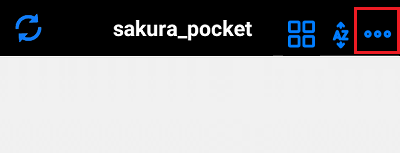
2『 アップロード 』をタップします。
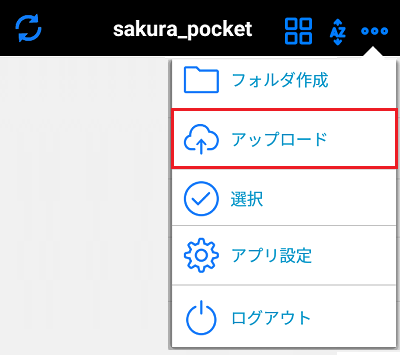
3画像フォルダの選択画面が表示されますのでフォルダを選択しアップロードしたい画像をタップします。
※Android端末に関しましては、端末の種類により表示が異なります。
お客様の端末にあわせた、フォルダから画像を選択ください。
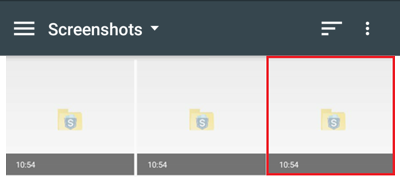
4処理中と表示されます。
処理が完了しましたら、アップロードは完了です。
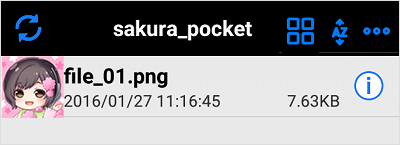
ダウンロード
1さくらぽけっとの画面上で、ダウンロードしたい画像をタップします。
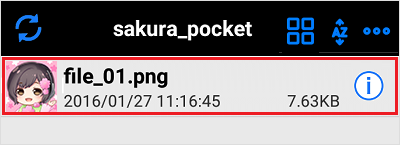
2画面右上の『 開く 』をタップします。
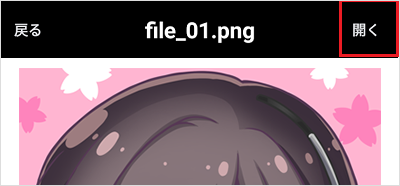
3画面下部にアプリ一覧が表示されます。『 フォトにアップロード 』をタップします。
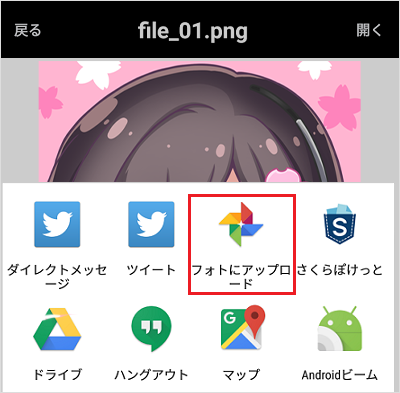
4右下の『 アップロード 』をタップします。
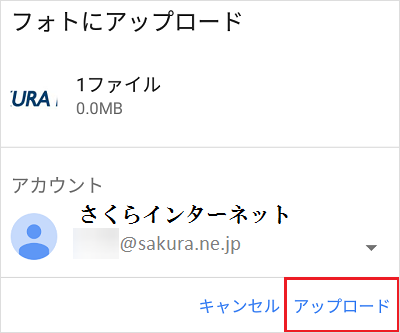
5「 アップロードが完了しました。 」の文言が表示されます。
これでダウンロードが完了します。
